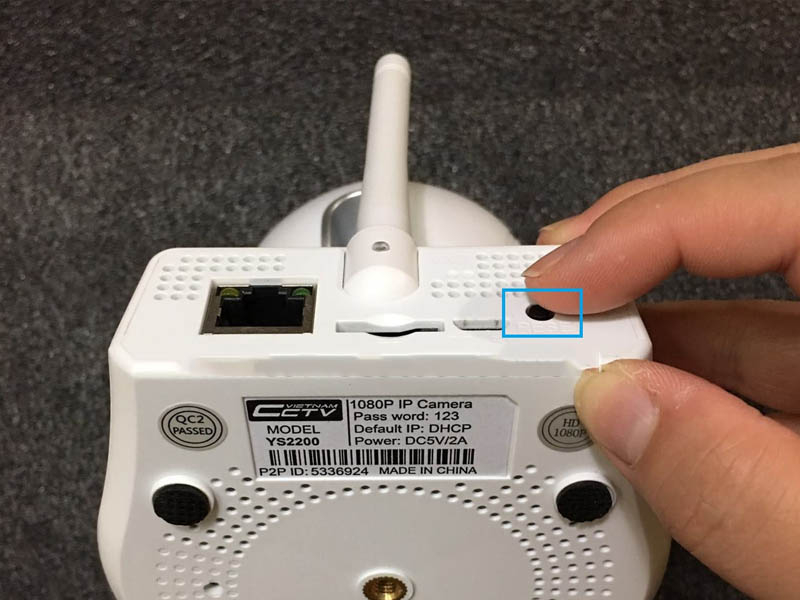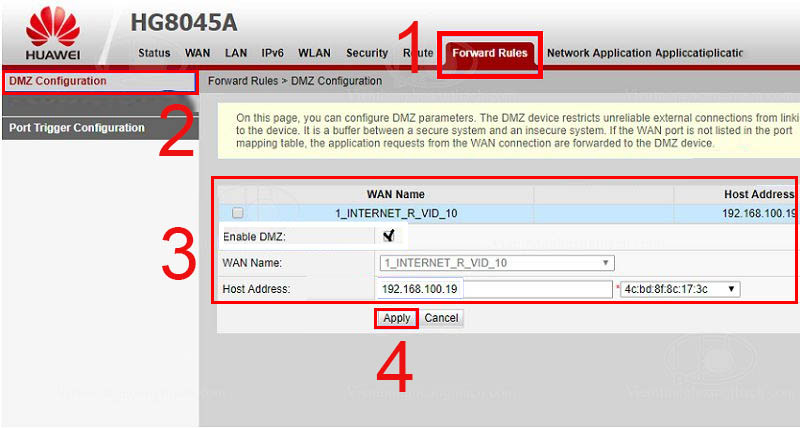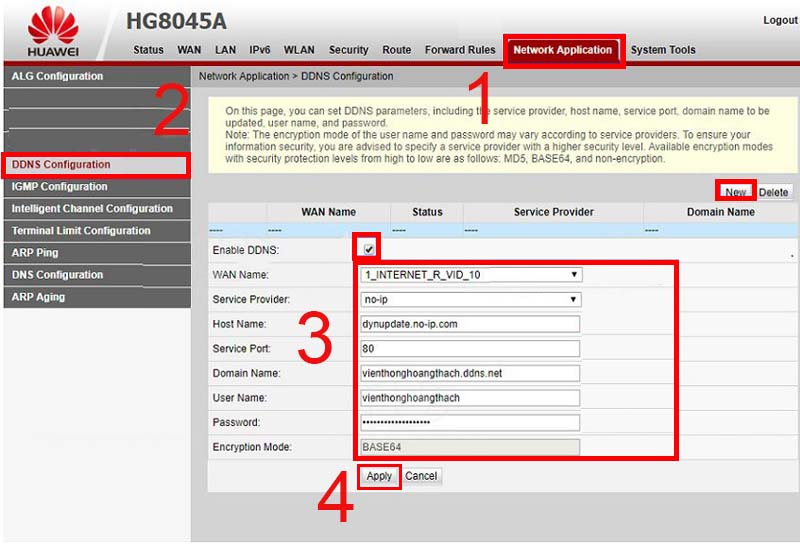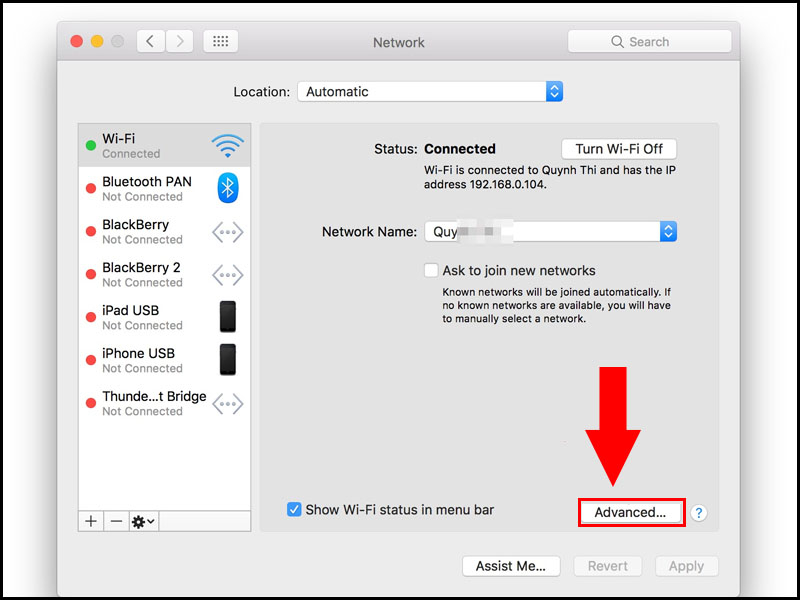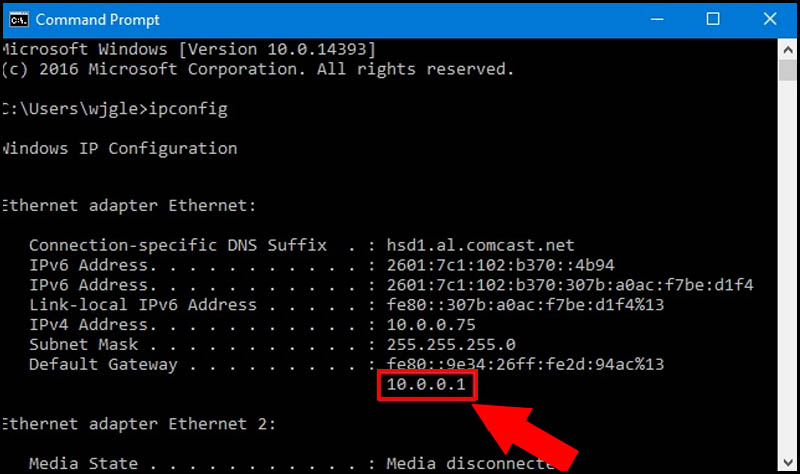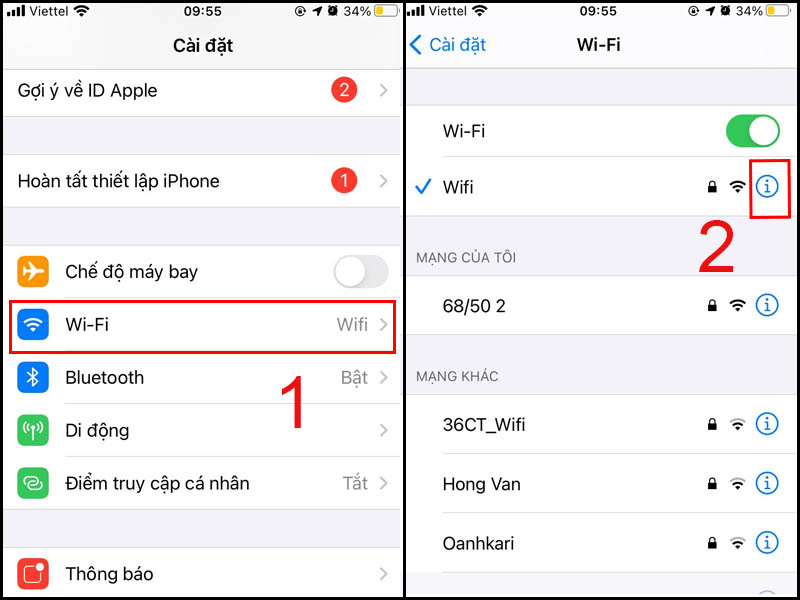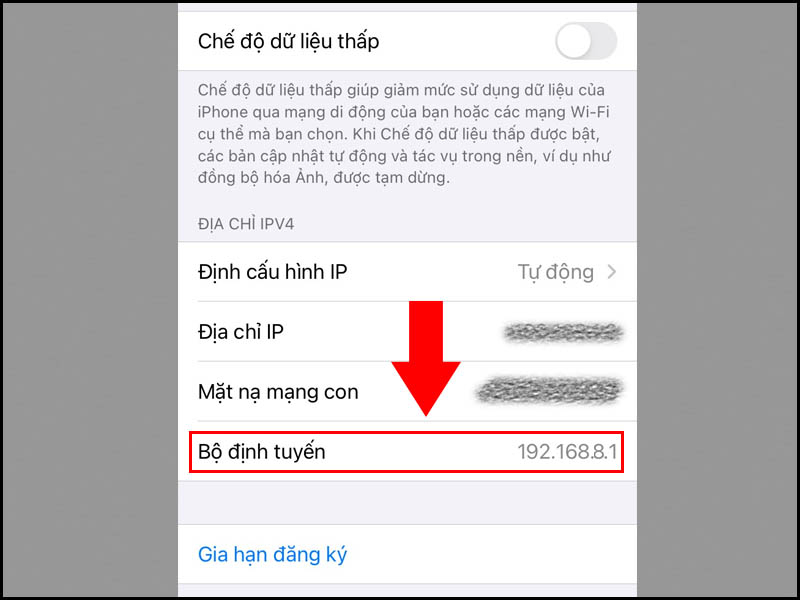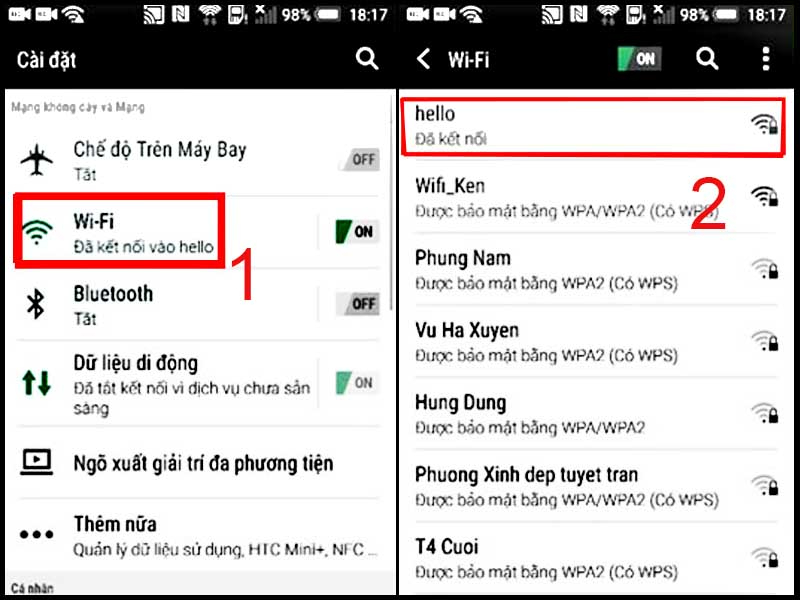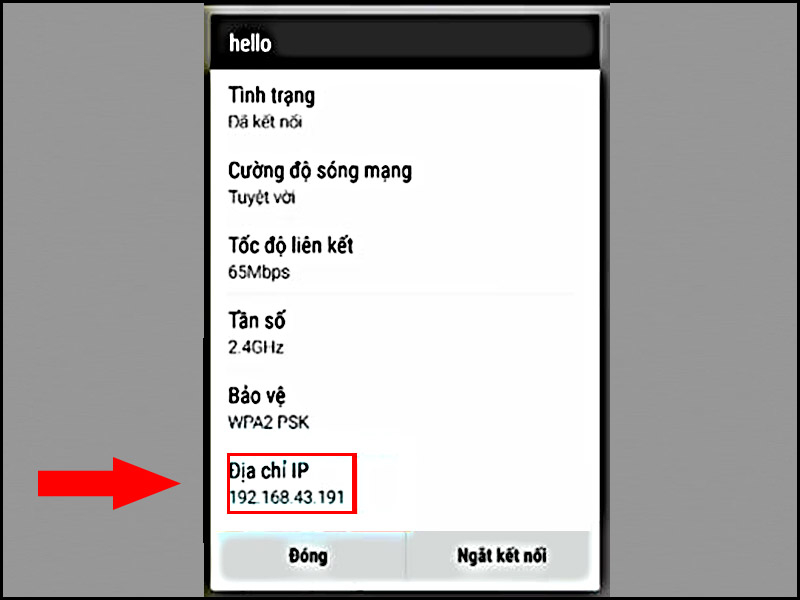Có rất nhiều nguyên nhân gây ra lỗi không xem được camera qua điện thoại, mỗi nguyên nhân lại tương ứng với một cách khắc phục. Bạn cần xác định nguyên nhân chính xác để lựa chọn cách khắc phục phù hợp nhất. Trong bài viết dưới đây là 13 nguyên nhân thường gặp và hướng dẫn chi tiết cách sửa đơn giản, hiệu quả nhất.
Khắc phục lỗi không xem được camera qua điện thoại bằng cách khởi động lại camera
Tắt nguồn điện của camera trong một khoảng thời gian ngắn (khoảng 30 giây) sau đó bật lại. Điều này giúp camera khởi động lại và có thể khắc phục các vấn đề kết nối.
Tìm nguồn cấp điện của camera, có thể là một đầu cắm điện hoặc một ổ cắm. Đảm bảo rằng camera đang được cung cấp đủ nguồn điện và đèn LED trên camera sáng lên (nếu có).
Nếu camera có nút nguồn, nhấn và giữ nút đó trong khoảng 10-15 giây cho đến khi đèn LED trên camera tắt. Nếu không tìm thấy nút nguồn, hãy tìm trong ứng dụng di động hoặc giao diện web của camera để tìm cách tắt camera. Sau khi tắt camera, hãy đợi khoảng 10-15 giây trước khi bật lại. Cuối cùng, nhấn nút nguồn hoặc sử dụng ứng dụng di động/giao diện web để bật lại camera. Đợi cho đến khi camera khởi động hoàn toàn và đèn LED trên camera sáng lên.
Khởi động lại điện thoại
Cách này giúp khởi chạy lại hệ thống giúp cho điện thoại giải phóng bộ nhớ, chạy lại hệ thống giúp điện thoại hoạt động ổn định. Từ đó, khắc phục lỗi không xem được camera qua điện thoại.
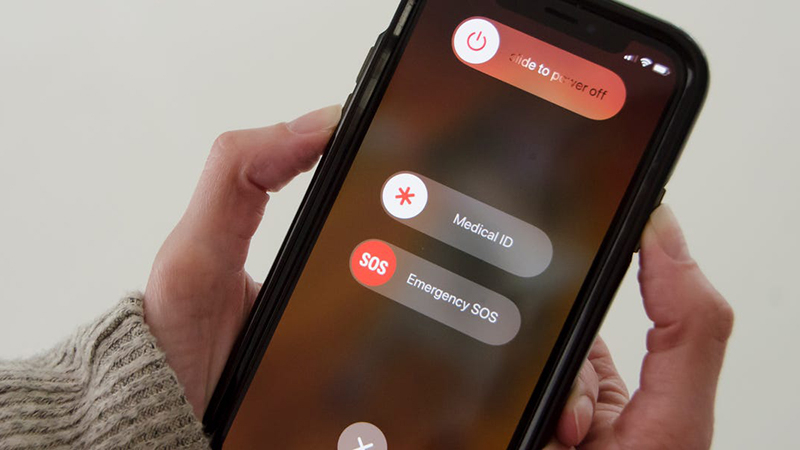
Khởi động lại Router WiFi
Khởi động lại router Wi-Fi là một phương pháp khắc phục lỗi phổ biến khi không thể xem được camera qua điện thoại. Bạn cần tìm nguồn điện của router, thường thì có một đầu cắm điện hoặc một ổ cắm cho router.

Sau đó, nhấn và giữ nút nguồn trong khoảng 10-15 giây hoặc sử dụng công tắc để tắt router. Đợi cho đến khi tất cả các đèn LED trên router tắt. Đợi trong khoảng 1 phút rồi kết nối nguồn điện trở lại. Nhấn nút nguồn hoặc sử dụng công tắc để bật router. Chờ cho đến khi tất cả các đèn LED trên router sáng lên. Thời gian khởi động của router có thể mất một vài phút. Cuối cùng, kết nối lại tất cả các thiết bị, mở ứng dụng điều khiển camera trên điện thoại rồi kiểm tra kết nối với camera.
Kiểm tra nguồn điện camera
Bạn hãy kiểm tra phích cắm dây kết nối camera với nguồn điện xem có bị lỏng hoặc không hoạt động hay không. Do camera lắp ngoài trời nên thường phải chịu tác động của thời tiết nên dễ bị oxy hóa khiến dây nguồn bị tróc lớp vỏ.
Kiểm tra dây nguồn của camera
Có nhiều nguyên nhân khiến nguồn điện của camera bị hỏng như ổ điện bị hỏng, cháy dây điện, chạm mạch,….gây ra lỗi. Vì vậy, cần kiểm tra nguồn điện camera ngay nhé.
Cho phép xem camera bằng dữ liệu 3G/4G
Có thể nếu bạn không thể xem camera qua điện thoại là do thiết bị chưa cho phép sử dụng 3G/4G. Để khắc phục, bạn thực hiện theo hướng dẫn sau:
- Trên iPhone: Vào Cài đặt → Chọn Di động → Kéo xuống kiểm tra đã bật cho phép ứng dụng sử dụng 3G/4G hay chưa, nếu chưa thì gạt nút màu xanh (chế độ ON) lên nhé.
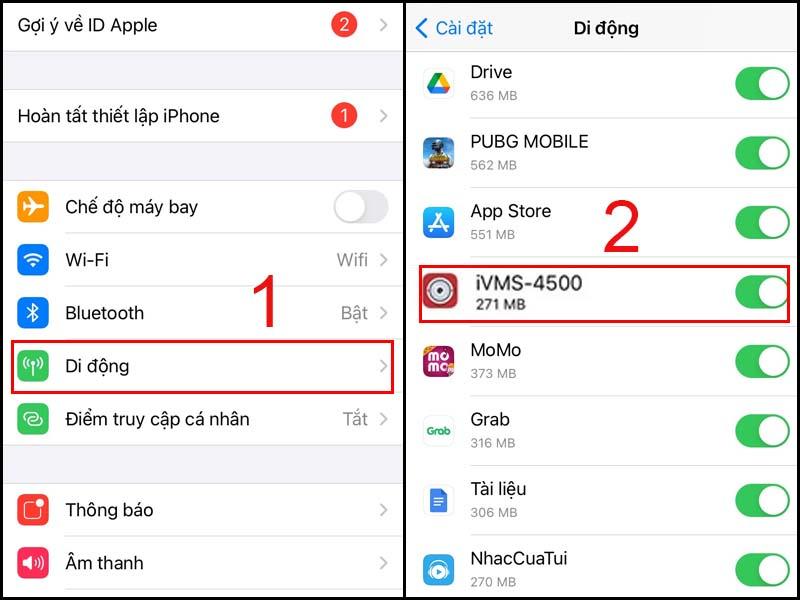
- Trên Android: Mở ứng dụng Camera → Chọn biểu tượng bút chì để chọn vùng → Tại mục Quốc gia, bạn chọn Việt Nam → Chọn nút Nhập để vào phần mềm xem camera.
Cập nhật hệ điều hành cho điện thoại
Rất có thể hệ điều hành cũ không tương thích với những tính năng mới của ứng dụng xem camera nữa nên dẫn đến lỗi. Vì vậy, bạn hãy cập nhật phiên bản hệ điều hành mới nhất rồi vào lại ứng dụng xem đã được khắc phục hay chưa nhé.
Kiểm tra lại thông tin trong modem
Khi internet nhà mạng bị lỗi thì cần gọi nhân viên đến sửa. Trong quá trình sửa họ vô tình làm Router mạng reset và cài đặt lại. Từ đó, các thông tin trên camera sẽ mất và không xem lại được. Để khắc phục, bạn tự cài đặt lại theo các bước dưới đây:
Bước 1: Đăng nhập modem bằng cách nhập địa chỉ IP vào thiết bị.
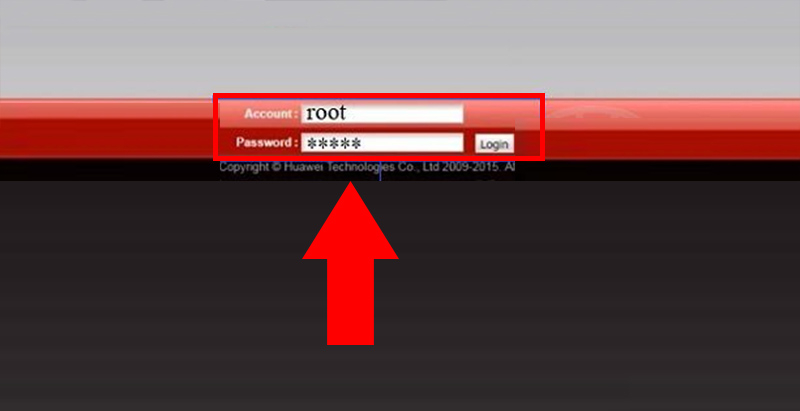
Bước 2: Kiểm tra lại thông tin trong mục DDNS, DMZ → Chọn Apply để cài đặt lại.
Đối với mục DMZ
Đối mục DDNS
Kiểm tra địa chỉ IP trên Router mạng khớp với đầu ghi camera
Cần kiểm tra địa chỉ IP trên Router mạng rồi nhập chính xác vào đầu ghi camera. Dưới đây là các cách xem địa chỉ IP Wifi trên các thiết bị:
Cách tìm địa chỉ IP modem trên Macbook
Nhấn vào biểu tượng WiFi trên thanh Bar → Chọn Open Network Preferences → Chọn vào nút Advanced → Chọn vào thẻ TCP/IP → Địa chỉ IP tại vị trí như chúng tôi đã kẻ khung đỏ.
Cách tìm địa chỉ IP modem trên hệ điều hành Windows 10
Mở ứng dụng CMD trên Windows và nhập dòng chữ “ipconfig” → Bấm Enter. Tại đây, bạn sẽ thấy được địa chỉ IP của Router tại dòng Default Gateway.
Cách tìm địa chỉ IP modem trên iPhone/iPad
Truy cập Cài đặt → Chọn WiFi → Chọn biểu tượng chữ (i) phía bên phải của tên WiFi → Tại đây, bạn có thể tìm địa chỉ IP tại dòng Router (Bộ định tuyến).
Cách tìm địa chỉ IP modem trên Android
Vào Cài đặt → Chọn WiFi → Kết nối vào một WiFi bất kỳ → Bấm vào tên Wifi rồi xem địa chỉ IP.
Cài lại hệ thống Camera khi thay đổi gói dịch vụ mạng
Rất có thể khi bạn đổi sang gói dịch mạng khác là nguyên nhân gây ra lỗi không xem được camera qua điện thoại như trước. Trong trường hợp này, bạn hãy liên hệ lại với bên lắp camera để nhờ họ cài đặt lại hệ thống.
Thay dây mới kết nối giữa đầu ghi và modem
Trường hợp bị hỏng dây kết nối giữa đầu ghi và modem do 2 đầu dây tiếp xúc không tốt hoặc do tác động từ các yếu tố bên ngoài. Cách khắc phục đơn giản là kẹp 2 đầu kẹp RJ45 hoặc nếu không được thì phải thay dây mới.
Xóa và cài đặt lại ứng dụng xem camera qua điện thoại
Nếu bạn đã thử qua các cách trên mà không có hiệu quả, hãy thử xóa và cài đặt lại ứng dụng nhé.
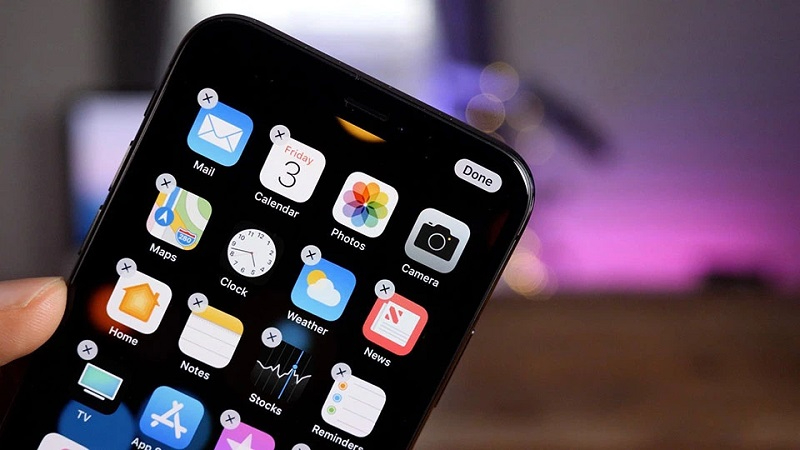
Thay mới camera
Sau một thời gian sử dụng, camera có thể bị hư hỏng bên trong do tác động của yếu tố môi trường, nhiệt độ, thời tiết, chuột bọ,…Trường hợp này, bạn hãy liên hệ với bên lắp camera để họ hỗ trợ sửa chữa hoặc thay mới.
Trên đây là 13 cách khắc phục lỗi không xem được camera qua điện thoại đơn giản, hiệu quả nhất. Hy vọng rằng, bài viết trên đã chia sẻ những thông tin hữu ích giúp bạn khắc phục các trục trặc nhanh chóng nhất.

Tôi là Lê Tùng Vinh – Một thanh niên trẻ tại thành phố Hà Nội, có niềm đam mê với lĩnh vực công nghệ thông tin. Sinh ra và lớn lên trong một gia đình yêu công nghệ, tôi đã luôn có sự tò mò và ham muốn khám phá về các thiết bị điện tử và máy tính từ nhỏ. Đọc tiếp